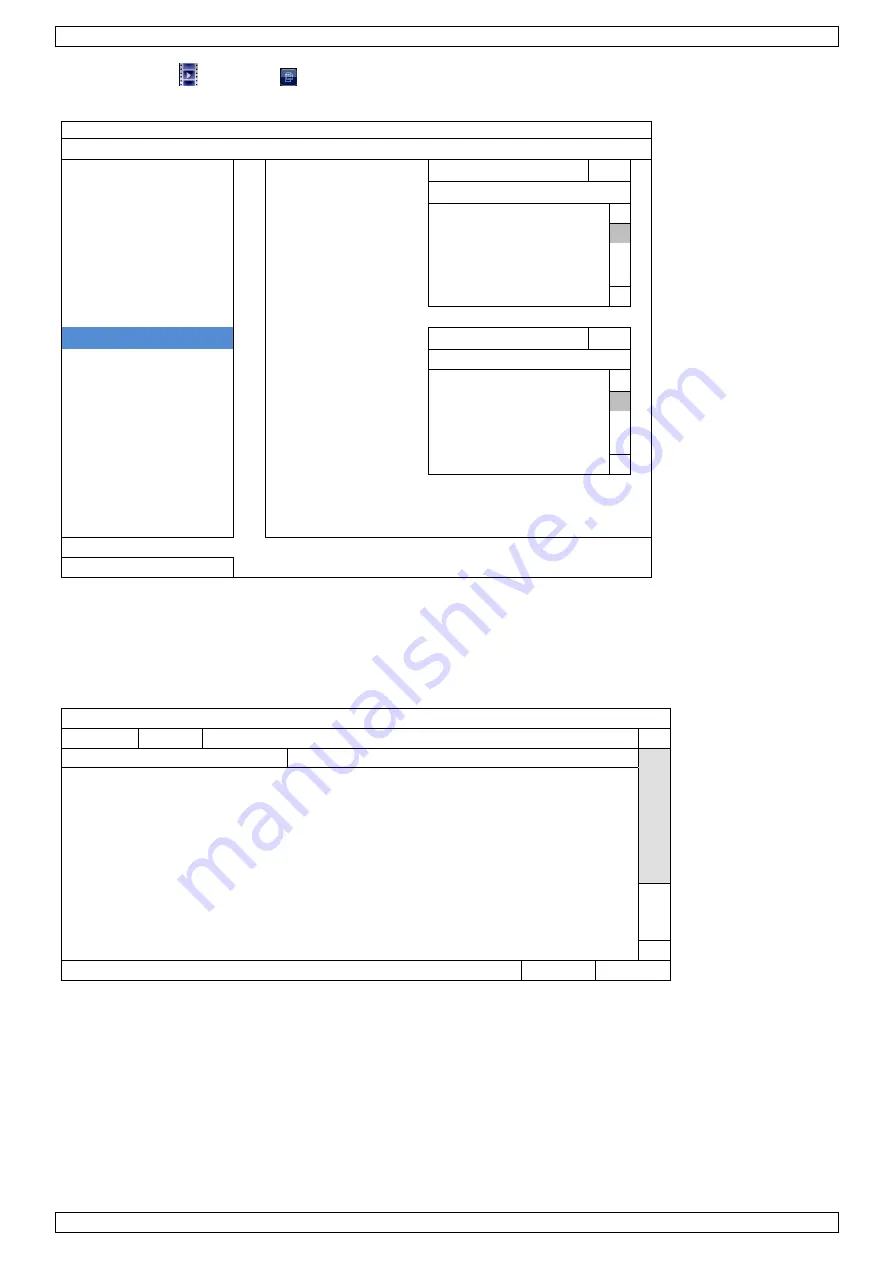
DVR8T2
V. 02
–
02/12/2016
82
©Velleman nv
2.
Haga clic en
y luego en
para entrar en el menú de búsqueda de eventos.
3.
Seleccione STATISTIC.
LIST
QUICK SEARCH
CHANNEL
3 SELECTED
RECORD (grabar)
ALL
MOTION
CH1
ALARM
CH2
TIME
CH3
HUMAN DETECTION
CH4
IVS
CH5
FULL
STATISTIC
EVENT TYPE
3 SELECTED
ALL
INFLOW
OUTFLOW
VIRTUAL FENCE
ONEWAY
MOTION
TIME
2010/MAY/17
STATISTIC
SUBMIT
EXIT
4.
Configure todos los criterios que desee buscar y haga clic en STATISTIC > SUBMIT para visualizar las
estadísticas de los eventos.
5.
Haga clic en LIST o CHART para visualizar una lista o un gráfico de todos los eventos.
6.
Haga clic en DAY de la parte inferior para visualizar un resumen según el mes o el año.
Lista
IVS STATISTIC
LIST
CHART
HOUR
COUNT
00:00
–
00:59
0
01:00
–
01:59
0
02:00
–
02:59
0
03:00
–
03:59
0
04:00
–
04:59
0
05:00
–
05:59
0
06:00
–
06:59
0
07:00
–
07:59
0
08:00
–
08:59
3
09:00
–
09:59
9
2010/MAY/17
DAY
EXIT






























